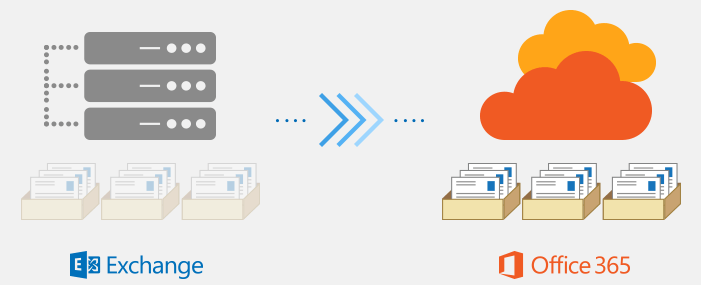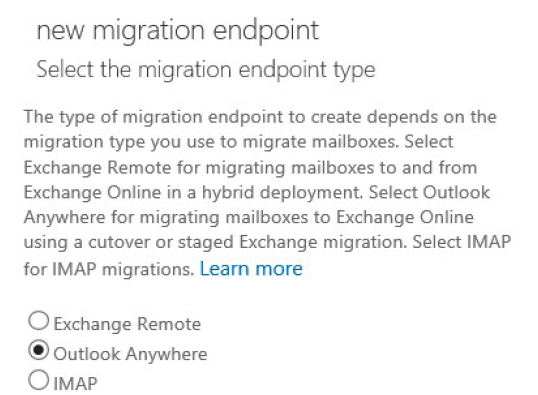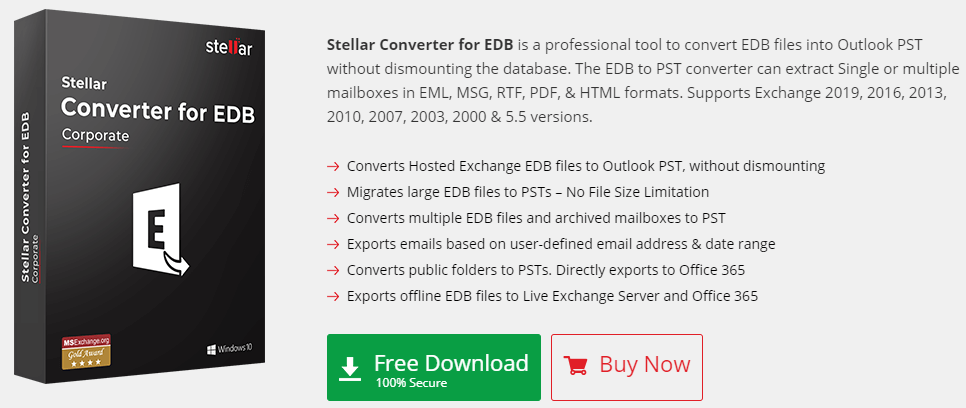So migrieren Sie von Exchange zu Office 365
Um verschiedene PC-Probleme zu beheben, empfehlen wir das Restoro PC Repair Tool: Diese Software repariert häufig auftretende Computerfehler, schützt Sie vor Dateiverlusten, Malware und Hardwarefehlern und optimiert Ihren PC für maximale Leistung. Beheben Sie PC-Probleme und entfernen Sie Viren jetzt in drei einfachen Schritten:
- Laden Sie das Restoro PC Repair Tool herunter, das mit patentierten Technologien geliefert wird (Patent hier erhältlich).
- Klicken Sie auf Scan starten, um Windows-Probleme zu finden, die PC-Probleme verursachen können.
- Klicken Sie auf Alle reparieren, um Probleme zu beheben, die die Sicherheit und Leistung Ihres Computers beeinträchtigen
- Restoro wurde diesen Monat von 657.095 Lesern heruntergeladen.
Bei Verwendung der entsprechenden Methode ist die Datenmigration von Exchange zu Office 365 einfacher als je zuvor. Wenn Sie eine kleine Anzahl von Postfachübertragungen planen, ist ein manuelles Verfahren für Sie ideal.
Der vielleicht größte Nachteil in einem solchen Fall ist, dass die Migration zu Office 365 zu Datenverlusten führen kann, die bei weitem nicht akzeptabel sind. Ein solches Verfahren ist auch zeitaufwändig. Aus diesem Grund kann sich eine Investition in Migrationstools von Drittanbietern lohnen.
Stellar Converter für EDB ist am besten für Sie geeignet, wenn Sie die nächste Übertragung von Exchange zu Office 365-Postfächern vereinfachen möchten. Außerdem können Sie konvertierte Daten in den Formaten PDF, HTML, MSG, MSG oder RTF speichern und sogar versehentlich gelöschte Offline-Postfächer wiederherstellen.
Also, welche Methode ist deine Lieblingsmethode? Lesen Sie weiter, um detaillierte Schritte für beide zu finden.
Wie kann ich von Exchange zu Office 365 migrieren?
1 Migrieren Sie Exchange-Postfächer manuell
- Wechseln Sie im Office 365-Verwaltungsportal zum Exchange-Verwaltungscenter.
- Klicken Sie auf Empfänger.
- Klicken Sie dann auf Migration.
- Klicken Sie auf die Schaltfläche Mehr, gefolgt von Migrationsendpunkten.
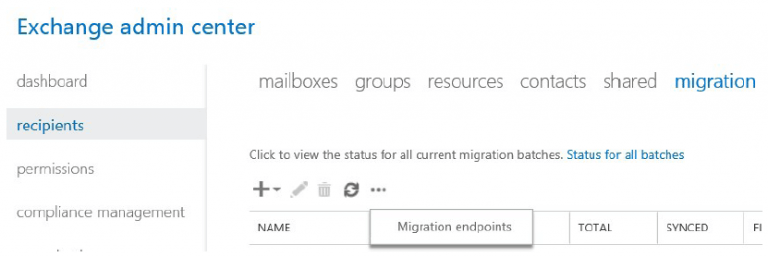
- Klicken Sie auf das „ + ” Zeichen den neuen Endpunkt zu erstellen.
- Aktivieren Sie im ersten Bildschirm die Option Outlook Anywhere.
![So migrieren Sie von Exchange zu Office 365]()
- Klicken Sie auf Weiter.
- Geben Sie nun die E-Mail-Adresse eines der Postfächer ein, die Sie importieren möchten.
- Geben Sie außerdem den Domänenkontonamen und das Kennwort eines Benutzers ein, der über Administratorrechte auf dem Exchange-Server verfügt.
- Um den Endpunkt zu bestätigen, müssen Sie den vollqualifizierten Domänennamen eingeben, auf dem sich der Exchange-Server und der RPC-Proxyserver befinden.
- Nach der Überprüfung ist Office 365 mit Ihrem Exchange Server verbunden.
- Klicken Sie nun auf dem Migrationsbildschirm auf das Symbol „ + ” .
- Klicken Sie dann auf Von Exchange Online migrieren.
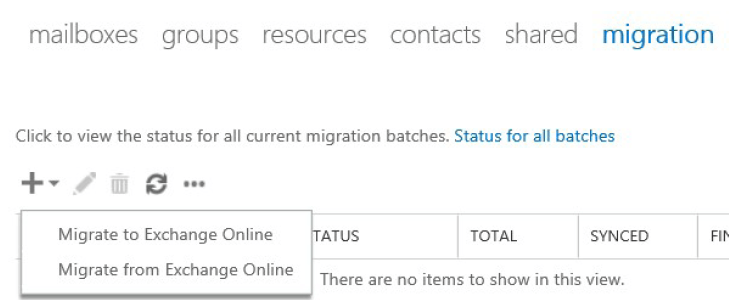
- Gehen Sie den Rest des Assistenten durch und geben Sie alle erforderlichen Details und Anmeldeinformationen ein.
- Dann beginnen die Daten zu kopieren.
- Wenn alles nach Plan verläuft, erhalten Sie den Status der Postfächer als ” Synchronisiert” und die Synchronisierung wird abgeschlossen.
2 Verwenden Sie Stellar Converter for EDB, um von Exchange zu Office 365 zu migrieren
- Laden Sie Stellar Converter für EDB herunter und installieren Sie es .
- Auf dem Hauptbildschirm der Software müssen Sie einen Konvertierungsmodus aus der Offline-EDB auswählen .
- Wählen Sie als Nächstes Direkt durchsuchen und dann EDB-Datei.
- Klicken Sie auf Start.
- Sie können den Prozessstatus einfach über den Fortschrittsbalken verfolgen, der auf dem nächsten Bildschirm angezeigt wird.
- Wählen Sie Office 365 als Ausgabeformat aus.
- Geben Sie Ihre Office 365-Profilanmeldeinformationen ein.
- Klicken Sie abschließend auf OK, um den Vorgang abzuschließen.
Jetzt wissen Sie, was zu tun ist, wenn die Migration von Exchange zu Microsoft Office 365 zu Ihrem Ziel wird. Wenn Sie während des Vorgangs auf Probleme stoßen, teilen Sie uns dies bitte im Kommentarbereich unten mit.
Verwandte Artikel, die Sie überprüfen sollten:
- Die besten Microsoft Office-Angebote zur Steigerung Ihrer Produktivität [Leitfaden für 2020]
- So stellen Sie Ihr verlorenes Microsoft Office-Kennwort wieder her
- So entfernen Sie Microsoft Office unter Windows 10 vollständig